Darbo eigos koregavimas veiksmais ir etapais
Ši tema taikoma „Dynamics 365 Customer Engagement (on-premises)“. Šios temos „Power Apps“ versijos ieškokite: Realiojo laiko darbo eigos etapų ir veiksmų konfigūravimas
Kai konfigūruojate darbo eigas, turite atsižvelgti į keturias pagrindines sritis.
Kada jas pradėti?
Ar jos turi būti vykdomos kaip realiuoju laiku vykdomos darbo eigos, ar kaip foninės darbo eigos?
Kokius veiksmus jos turi atlikti?
Kokioms sąlygoms esant turi būti atliekami veiksmai?
Darbo eigų procesų apžvalgos temoje rodoma, kaip rasti darbo eigos procesus, kada juos pradėti ir ar jie turėtų būti vykdomi realiuoju laiku ar fone. Šioje temoje parodoma, kokius veiksmus darbo eigos gali atlikti, ir nurodomos sąlygos, kada atliekami šie veiksmai.
Darbo eigos etapai ir žingsniai
Kai kuriate darbo eigas, turite galimybę išlaikyti norimą etapų ir žingsnių logiką
Etapus
Etapai palengvina darbo eigos logikos nuskaitymą ir ją paaiškina. Tačiau etapai neturi įtakos darbo eigų logikai ar elgsenai. Jei procese yra etapų, visi procese esantys žingsniai turi būti su etapu.
Veiksmus
Žingsniai yra verslo logikos vienetas darbo eigoje. Žingsnius gali sudaryti sąlygos, veiksmai, kiti žingsniai arba šių elementų derinys.
Veiksmai, kuriuos gali atlikti darbo eigos procesai
Darbo eigos procesai gali atlikti veiksmus, išvardytus tolesnėje lentelėje.
| Veiksmas | Aprašas |
|---|---|
| Įrašo kūrimas | Sukuriamas naujas objekto įrašas ir atributams priskiriamos pasirinktos reikšmės. |
| Atnaujinti įrašą | Galite atnaujinti įrašą, kuriame vykdoma darbo eiga, visus įrašus, susietus su tuo įrašu N:1 ryšiuose, arba visus įrašus, sukurtus ankstesniais žingsniais. |
| Įrašo priskyrimas | Galite priskirti įrašą, kuriame vykdoma darbo eiga, visus įrašus, susietus su tuo įrašu N:1 ryšiu, arba visus įrašus, sukurtus ankstesniais žingsniais. |
| Siųsti el. laišką | Siunčiamas el. laiškas. Galite sukurti naują el. laišką arba naudoti el. laiško šabloną, sukonfigūruotą įrašo, kuriame vykdoma darbo eiga, objektui, bet kuriems objektams, kurie turi N:1 ryšį su objektu, arba bet kurių įrašų, sukurtų ankstesniais žingsniais, objektui. |
| Pradėti antrinis darbo eigą | Pradedamas darbo eigos procesas, kuris buvo sukonfigūruotas kaip antrinė darbo eiga. |
| Keisti būseną | Pakeičiama įrašo, kuriame vykdomas procesas, visų įrašų, susietų su tuo įrašu N:1 ryšiu, arba visų įrašų, sukurtų ankstesniais žingsniais, būsena. |
| Sustabdyti darbo eigą | Sustabdo dabartinę darbo eigą. Galite nustatyti būseną Pavyko arba Atšaukta ir nurodyti būsenos pranešimą. Kai sukonfigūruotos įvykio realiuoju laiku vykdomos darbo eigos, sustabdžius darbo eigą su būsena „atšaukta“, įvykis nebus užbaigtas. Daugiau informacijos ieškokite Realiojo laiko darbo eigų naudojimas. |
| Pasirinktiniai veiksmas | Kūrėjai gali kurti pasirinktinius darbo eigos žingsnius, kurie apibrėžia veiksmus. Pagal numatytuosius parametrus nėra jokių pasirinktinių veiksmų. |
Įrašų reikšmių nustatymas
Kai kuriate įrašą, galite nustatyti įrašo reikšmes. Kai naujinate įrašą, galite nustatyti, pridėti, padidinti, sumažinti, padauginti arba išvalyti reikšmes.
Pasirinkus Nustatyti ypatybes, atidaromas dialogo langas, kuriame rodoma numatytoji objekto forma.
Dialogo lango apačioje galite nustatyti papildomų laukų, kurių nėra formoje, sąrašą.
Bet kurio lauko atveju glite nustatyt statinę reikšmę, kuri bus nustatyta darbo eigos.
Dešinėje dialogo lango pusėje esanti forma Pagalbinė priemonė suteikia galimybę nustatyti arba pridėti dinamines reikšmes iš dabartinio įrašo konteksto. Tai apima reikšmes iš susijusių įrašų, kuriuos galima pasiekti iš objekto N:1 („daugelis su vienu“) ryšių.
Formoje galimos pasirinktys Pagalbinė priemonė priklauso nuo formoje pasirinkto lauko. Kai nustatote dinaminę reikšmę, matote geltoną vietos rezervavimo ženklą, vadinamą „kintamųjų duomenų lauku“, kuriame bus įtraukti dinaminiai duomenys. Jei norite pašalinti reikšmę, tiesiog pasirinkite kintamųjų duomenų lauką ir jį panaikinkite. Teksto laukų atveju galite naudoti statinių ir dinamini duomenų derinį.
Naudodami dinamines reikšmes tiksliai nežinote, kad laukas arba susijęs objektas turi reikšmę, kurią norite nustatyti. Iš tiesų, galite nustatyti kelis laukus ir bandyti nustatyti reikšmę bei išrikiuoti juos naudodami žalias rodykles. Jei pirmajame lauke nėra duomenų, bus bandoma naudoti antrą lauką ir t. t. Jei nė viename lauke nėra duomenų, galite nurodyti norimą naudoti numatytąją reikšmę.
Darbo eigos veiksmų sąlygų nustatymas
Veiksmai, kuriuos pritaikysite, dažnai priklauso nuo sąlygų. Darbo eigos procesai suteikia kelis būdus nustatyti sąlygas ir sukurti šakojimosi logiką, kad gautumėte norimus rezultatus. Galite patikrinti įrašo, pagal kurį vykdomas darbo eigos procesas, reikšmes, visus įraus, susietus su tuo įrašu N:1 ryšiu, arba reikšmes pačiame procese
| Sąlygos tipas | Aprašą |
|---|---|
| Patikrinkite būklę | Logiškas teiginys "jei-sąlyga<> tada". Galite patikrinti įrašo, kuriame vykdoma darbo eiga, visų įrašų, susietų su tuo įrašu N:1 ryšiais, arba visų įrašų, sukurtų ankstesniais žingsniais, esamas reikšmes. Pagal šias reikšmes galite apibrėžti papildomus žingsnius, kai sąlyga yra „teisinga“. Teiginyje "jei-sąlyga<> tada" galite naudoti šiuos operatorius: Lygu,Nelygu,Yra duomenų,Nėra duomenų,Po , o ne Po. Pastaba: Po ir Ne Po yra hierarchiniai operatoriai. Jie gali būti naudojami tik objektuose, kurie turi hierarchinių ryšių. Jei bandote naudoti šiuos operatorius objektuose, kurie neturi nustatytų hierarchinių ryšių, bus pateiktas klaidos pranešimas: „Su objektu, kurio hierarchiniai ryšiai neapibrėžti, naudojate hierarchinį operatorių. Arba padarykite objektą hierarchinį (pažymėdami ryšį kaip hierarchinį), arba naudokite kitą operatorių." Daugiau informacijos apie hierarchinius ryšius ieškokite Hierarchinių duomenų užklausa ir vizualizavimas. Po lentele esanti ekrano kopija yra darbo eigos proceso, kuriame naudojami hierarchiniai operatoriai Under ir Not Under , apibrėžimo pavyzdys. |
| Sąlyginis filialas | Logiškas teiginys "kitaip, jei tada", redaktorius naudoja tekstą "Priešingu atveju, jei <sąlyga> tada:" Pasirinkite patikros sąlygą, kurią anksčiau apibrėžėte ir kurią galite įtraukti į sąlyginę šaką, kad apibrėžtumėte papildomus veiksmus, kai patikros sąlyga pateikia „klaidingą“ reikšmę. |
| Numatytasis veiksmas | Loginis sakinys „be to“. redaktorius naudoja tekstą „kitaip:“ Pasirinkite patikros sąlygą, sąlyginę šaką, laukimo sąlygą arba lygiagrečią laukimo šaką, kurią anksčiau apibrėžėte, ir galite naudoti numatytąjį veiksmą, kad apibrėžtumėte veiksmus, vykdomus visais atvejais, kai neatitinkami kriterijai, apibrėžti sąlygoje arba šakos elementuose. |
| Laukimo sąlyga | Leidžiama pristabdyti darbo eigą, kol įvykdomi sąlygoje apibrėžti kriterijai. Darbo eiga vėl automatiškai paleidžiama įvykdžius laukimo būsenoje apibrėžtus kriterijus. Realiuoju laiku vykdomose darbo eigose laukimo būsenos naudoti negalima. |
| Paralelinė laukimo šaka | Apibrėžiama alternatyvi foninės darbo eigos laukimo būsena su atitinkančių papildomų veiksmų, atliekamų tik tada, jei laikomasi pradinio kriterijaus, rinkiniu. Galite naudoti lygiagrečias laukimo šakas darbo eigos logikos laiko limitams kurti. Tai padeda išvengti situacijos, kuomet darbo eiga sustoja neribotam laikui, kol įvykdomi laukimo būsenoje apibrėžti kriterijai. |
| Pasirinktiniai veiksmas | Kūrėjai gali kurti pasirinktinius darbo eigos žingsnius, kurie apibrėžia sąlygas. Pagal numatytuosius parametrus nėra jokių pasirinktinių veiksmų. |
Toliau pateiktoje ekrano kopijoje yra darbo eigos proceso aprašo pavyzdys su hierarchiniais operatoriais Under ir Not Under . Pavyzdyje naudojame dvi skirtingas nuolaidas dviem sąskaitų grupėms. Dalyje Pridėti veiksmas pasirinkome tikrinimo sąlygą , kad nurodytume sąlygą "jei tada ", kurioje yra operatoriai "Under" arba "Not Under ". Pirmoji "jei-tada " sąlyga taikoma visoms sąskaitoms, kurios yra "Alpine Ski House" paskyroje. Šioms sąskaitoms suteikiama 10 % nuolaida nuo įsigytų prekių ir paslaugų sumos. Antroji "jei-tada " sąlyga taikoma visoms paskyroms, kurios nėra "Alpine Ski House" sąskaitoje, ir jos gauna 5% nuolaidą. Tada pasirinkome Atnaujinti įrašą , kad apibrėžtume veiksmą, kurį reikia atlikti pagal sąlygą.
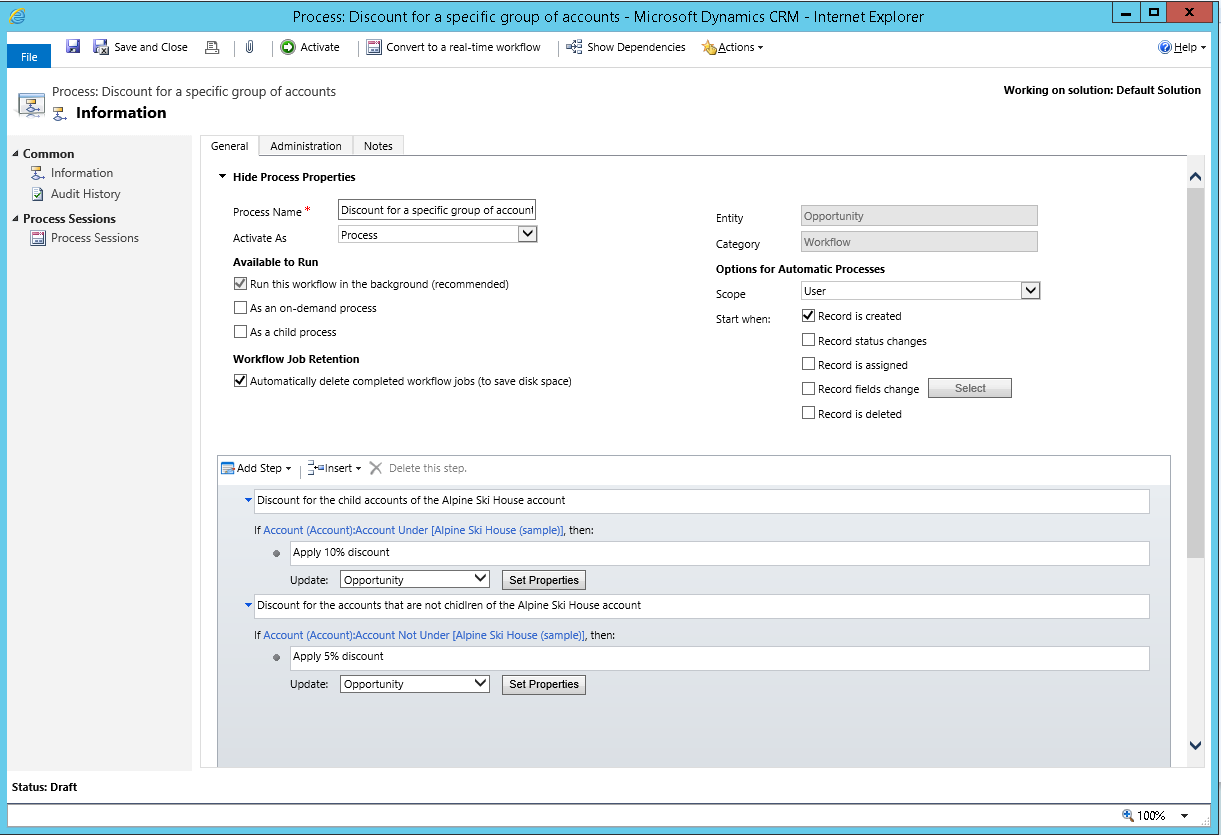
Realiuoju laiku vykdomų darbo eigų naudojimas
Galite sukonfigūruoti realiuoju laiku vykdomas darbo eigas, bet jas naudoti reikia atsargiai. Paprastai rekomenduojamos foninės darbo eigos, nes jos leidžia sistemai pritaikyti jas kaip išteklius serveryje. Tai padeda palengvinti darbą, kurį turi atlikti serveris, ir padeda išlaikyti geriausią našumą visiems, naudojantiems sistemą. Trūkumas – veiksmai, apibrėžti foninėse darbo eigose, neįvykdomi iškart. Negalite prognozuoti, kada jie bus pritaikyti, bet paprastai tai trunka kelias minutes. Daugeliu verslo procesų automatizavimo atveju tai priimtina, nes žmonės, naudojantys sistemą, neturi aiškiai suvokti, kad procesas vykdomas.
Naudokite realiuoju laiku vykdomas darbo eigas, kai verslo procesai reikalauja, kad kas nors iškart pamatytų proceso rezultatus, arba jei norite turėti galimybę atšaukti operaciją. Pvz., galbūt norėsite nustatyti tam tikras įrašo reikšmes primą kartą jį įrašydami arba norėsite įsitikinti, kad kai kurie įrašai nepanaikinti.
Realiuoju laiku vykdomų ir foninių darbo eigų konvertavimas
Galite pakeisti realiojo laiko darbo eigą į foninę darbo eigą įrankių juostoje pasirinkdami Konvertuoti į foninę darbo eigą .
Galite pakeisti foninę darbo eigą į realiojo laiko darbo eigą įrankių juostoje pasirinkdami Konvertuoti į realiojo laiko darbo eigą . Jei foninėje darbo eigoje naudojamos laukimo būsenos, ji taps negaliojanti ir negalėsite jos suaktyvinti, kol pašalinsite laukimo būseną.
Realiuoju laiku vykdomų darbo eigų inicijavimas prieš būsenos keitimus arba po jų
Kai konfigūruojate realiojo laiko darbo eigų automatinių procesų parinktis, būsenos pasikeitimo įvykio parinktyse Pradėti kai galite pasirinkti Po arba Prieš , kai pasikeičia būsena. Numatytoji parinktis yra Po.
Kai pasirenkate Prieš sakydami, kad norite pritaikyti darbo eigos logiką prieš įrašant būseną keičiančius duomenis. Tai suteikia galimybę patikrinti reikšmes prieš pritaikant kitą logiką po operacijos ir neleisti atlikti tolesnės logikos. Pavyzdžiui, galite turėti papildomą logiką priede arba pasirinktiniame darbo eigos veiksme, kuri gali inicijuoti veiksmus kitoje sistemoje. Sustabdydami tolesnį apdorojimą galite išvengti atvejų, kai paveikiamos išorinės sistemos. Realiuoju laiku vykdomų darbo eigų pritaikymas prieš šį įvykį taip pat reiškia, kad kiti darbo eigos arba priedo veiksmai, kurie galėjo įrašyti duomenis, neturi būti atšaukti, kai operacija atšaukiama.
Darbo eigos sustabdymo veiksmo naudojimas vykdant realiuoju laiku vykdomas darbo eigas
Kai darbo eigoje taikote veiksmą Stabdyti darbo eigą , galite nurodyti būsenos sąlygą, kuri gali būti sėkminga arba atšaukta. Kai nustatote būseną „atšaukta“, neleidžiate operacijos. Klaidos pranešimas, kuriame yra tekstas iš veiksmo sustabdymo būsenos pranešimo, bus rodomas vartotojui su antrašte Verslo proceso klaida.
Taip pat žr.
Kurkite pasirinktinę verslo logiką su procesais
Darbo eigos procesų apžvalga
Darbo eigos procesų stebėjimas ir valdymas
Geriausia darbo eigos procesų praktika
Atsiliepimai
Jau greitai: 2024 m. palaipsniui atsisakysime „GitHub“ problemų, kaip turiniui taikomo atsiliepimų mechanizmo, ir pakeisime jį nauja atsiliepimų sistema. Daugiau informacijos žr. https://aka.ms/ContentUserFeedback.
Pateikti ir peržiūrėti atsiliepimą, skirtą